データ分析ツールのJupyter NotebookをMacにインストールするまでをメモします。
Macのスペックです

まずは Pythonをインストールします。
https://www.python.org/downloads/

Python3.8.3をインストールしてみます。ダウンロードしてインストーラーを起動して、画面の指示に従ってインストールします。
次にPythonのパッケージであるAnacondaをインストールします。
Download Anaconda Distribution | Anaconda
Download Anaconda's open-source Distribution today. Discover the easiest way to perform Python/R data science and machine learning on a single machine.


画面の指示に従ってインストールを進めます。インストール先を聞かれます。
どこにインストールしてよいかわかりませんでしたので、とりあえず「ライブラリ」直下にインストールしました。

インストールは5分かかりました。
完了したら、Anaconda-Navigaterを起動します。

以下のような画面です。Jupyter NotebookをLounchします。

無事起動しました。

コメント